oracle9i安装文档
Windows下Oracle_9i安装方法
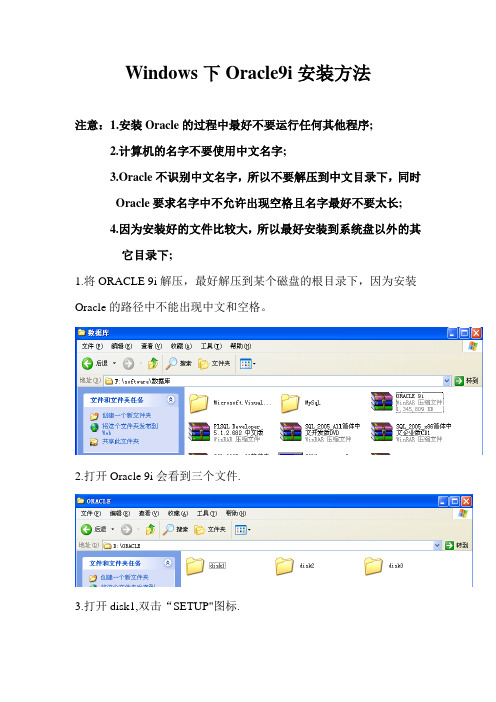
Windows下Oracle9i安装方法注意:1.安装Oracle的过程中最好不要运行任何其他程序;2.计算机的名字不要使用中文名字;3.Oracle不识别中文名字,所以不要解压到中文目录下,同时Oracle要求名字中不允许出现空格且名字最好不要太长;4.因为安装好的文件比较大,所以最好安装到系统盘以外的其它目录下;1.将ORACLE 9i解压,最好解压到某个磁盘的根目录下,因为安装Oracle的路径中不能出现中文和空格。
2.打开Oracle 9i会看到三个文件.3.打开disk1,双击“SETUP"图标.4.进入安装界面,点击‘下一步’.5.源文件和目标文件的路径中不能出现空格和中文,点击‘下一步’.6.选择Oracle9i Database 9.2.0.1.0,点击‘下一步’.7.在安装类型中选择‘企业版’.8.在数据库配置界面中选择‘通用’点击‘下一步’.9.在数据库标识界面中键入一个英文名少于8个字符,点击‘下一步’.10.选择数据库文件存放的位置,点击‘下一步’.11.选择缺省字符集,点击‘下一步’.12.点击‘安装’.13.进入安装界面,安装的时间会长一些14.安装过程.15.指定在SYS口令和SYSTEM口令,如,manager,etcmanager,点击‘确定’按钮.16.安装完成后点击‘退出’.17.装完成后,在启动oracle之前确保计算机中的两个服务是打开的。
第一个是OracleServiceXXX(注:XXX是安装过程中起的‘全局数据库名’);另一个是OracleOraHome92TNSListener; 启动这两个服务按照下面的操作:点击‘开始’--->'运行',在打开中写入:services.msc 点击确定;找到后启动这两个服务,并将其‘启动类行’改为‘自动’就行了,为了减少计算机的内存被大量占用,将oracle的其它服务设置为‘手动’停止,这样下次再启动时其它服务就不会自动开启了。
Oracle9i客户端安装配置方法
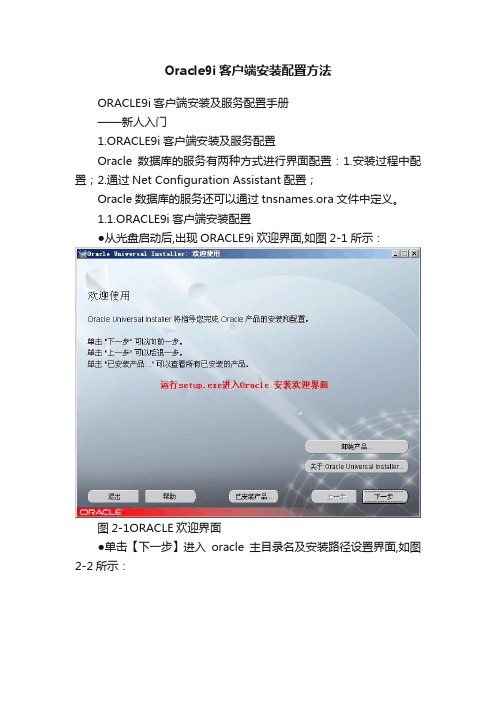
Oracle9i客户端安装配置方法ORACLE9i客户端安装及服务配置手册——新人入门1.ORACLE9i客户端安装及服务配置Oracle数据库的服务有两种方式进行界面配置:1.安装过程中配置;2.通过Net Configuration Assistant配置;Oracle数据库的服务还可以通过tnsnames.ora文件中定义。
1.1.ORACLE9i客户端安装配置●从光盘启动后,出现ORACLE9i欢迎界面,如图2-1所示:图2-1ORACLE欢迎界面●单击【下一步】进入oracle主目录名及安装路径设置界面,如图2-2所示:图2-2主目录名及安装路径设置图单击【下一步】进入安装产品选择,单击【Oracle9i Client 9.2.0.1.0】,如图2-3所示:图2-3产品选择图单击【下一步】进入安装类型选择,单击【管理员】,如图2-4所示:图2-4安装类型选择图单击【下一步】进入端口设置,系统使用默认端口,如图2-5所示:图2-5端口设置图单击【下一步】进入安装产品摘要,单击【安装】,如图2-6所示:图2-6端口设置图系统正在安装,如图2-7所示:图2-7系统安装进度图安装完成后单击【下一步】进入配置工具界面,如图2-8所示:图2-8配置工具目录方法配置和命名方法配置,选择执行【典型方法配置】,如图2-9所示:图2-9系统配置图●单击【下一步】进入目录服务选择,单击【不,我要自己创建目录服务…】,如图2-10所示:图2-10目录服务使用图●单击【下一步】进入数据库版本选择,单击【Oracle8i或更高版本】,如图2-11所示:图2-11数据库版本选择图单击【下一步】进入服务名设置,进行Oracle服务器的服务名配置,输入【vodka】,如图2-12所示:图2-12服务名设置图●单击【下一步】进入数据库通信协议选择,默认【TCP】,如图2-13所示:图2-13通信协议选择图●单击【下一步】进入端口号和主机名设置,使用默认端口号,主机名输入数据库服务器的IP地址或者计算机全名,如图2-14所示:图2-14端口号和主机名设置图●单击【下一步】进入数据库连接测试选择,单击【是,进行测试】,如图2-15所示:图2-15数据库连接测试选择图●单击【下一步】进入数据库连接测试,当出现操作超时,表示ORACLE数据的主机名或者IP填写有误,请重新填写,如图2-16所示:图2-16数据库连接出错图当出现监听不能解析SERVER_NAME时,表示Oracle服务器的服务名配置有误,请检查服务名配置,如图2-17所示:图2-17数据库连接出错图当出现无效的用户名/口令时,请点击【更改登录】,修改用户名/口令,如图2-18所示:图2-18数据库连接出错图●测试成功,单击【下一步】进入本机NET服务名设置,如图2-19所示:图2-19NET服务名设置图●单击【下一步】进入是否配置另一个NET服务名,单击【否】,如图2-20所示:图2-20NET服务名设置图●单击【下一步】,完成安装配置,如图2-21所示:图2-21完成配置图 Configuration Assistant配置如果在Oracle9i客户端安装过程中没有进行服务配置,可以通过Oracle9i的配置管理工具Net Configuration Assistant进行配置●首先在客户端机器上,打开【程序】->【Oracle-OraHome92】->【Configuration and Migration Tools】->【Net Configuration Aassistant】如图所示:●单击【下一步】,进入选择服务配置操作,可以服务名进行添加、重新配置…等操作,如图所示:●单击【下一步】进入数据库版本选择,单击【Oracle8i或更高版本】,如图所示:●单击【下一步】进入服务名设置,进行Oracle服务器的服务名配置,输入【vodka】,如图2-12所示:●单击【下一步】进入数据库通信协议选择,默认【TCP】,如图所示:●单击【下一步】进入端口号和主机名设置,使用默认端口号,主机名输入数据库服务器的IP地址或者计算机全名,如图所示:●单击【下一步】进入数据库连接测试选择,单击【是,进行测试】,如图所示:。
ORACLE 9I 客户端安装手册
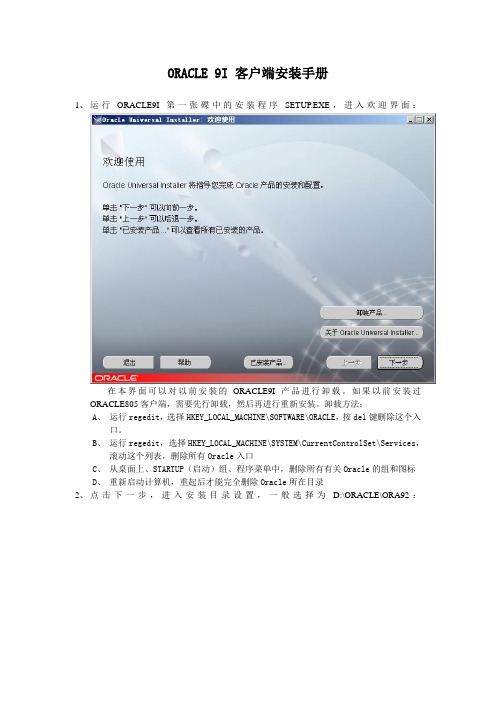
ORACLE 9I 客户端安装手册1、运行ORACLE9I第一张碟中的安装程序SETUP.EXE,进入欢迎界面:在本界面可以对以前安装的ORACLE9I产品进行卸载。
如果以前安装过ORACLE805客户端,需要先行卸载,然后再进行重新安装。
卸载方法:A、运行regedit,选择HKEY_LOCAL_MACHINE\SOFTWARE\ORACLE,按del键删除这个入口。
B、运行regedit,选择HKEY_LOCAL_MACHINE\SYSTEM\CurrentControlSet\Services,滚动这个列表,删除所有Oracle入口C、从桌面上、STARTUP(启动)组、程序菜单中,删除所有有关Oracle的组和图标D、重新启动计算机,重起后才能完全删除Oracle所在目录2、点击下一步,进入安装目录设置,一般选择为D:\ORACLE\ORA92:3、点击下一步,选择安装产品类型,选择客户端安装:4、点击下一步,进入安装类型,选取管理员:5、点击下一步,进入安装概要,检查安装产品和安装路径无误后将进行安装:6、安装完后将自动进行客户端网络配置,或者手工启动Configuration and Migration ToolsNet Configuration Assistant ,选择本地NET服务名配置:7、点击下一步,添加NET服务名:8、点击下一步,数据库版本ORACLE8.0:9、点击下一步,输入数据库实例名:WG85:10、点击下一步,选取TCP协议:11、点击下一步,主机名输入服务器IP,端口默认为1521:12、点击下一步,提示是否进行连接测试,选否:13、点击下一步,输入NET服务名,即我们要配置的ORACLE服务名:SERVER:14、点击下一步,提示是否配置下一个NET服务名,选否:15、点击下一步后,提示NET服务器配置完毕。
点完成退出配置程序。
16、接下来在ODBC中配置相应的ODBC别名,以下操作参见祥龙系统安装手册,在此不再赘述。
oracle9i安装全过程-
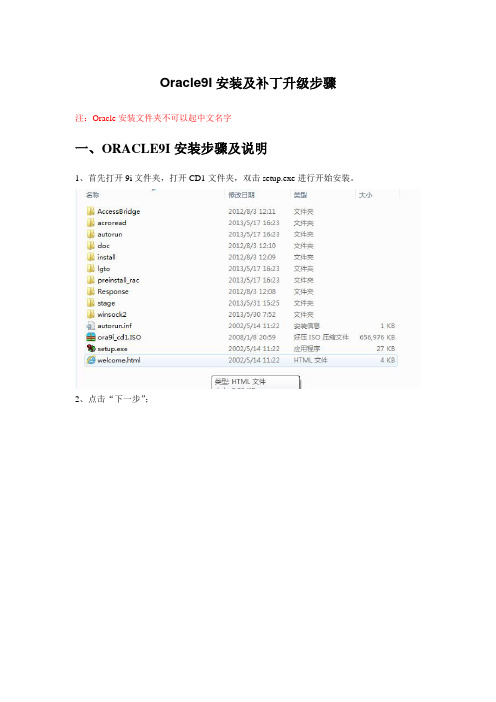
Oracle9I安装及补丁升级步骤注:Oracle安装文件夹不可以起中文名字一、ORACLE9I安装步骤及说明1、首先打开9i文件夹,打开CD1文件夹,双击setup.exe进行开始安装。
2、点击“下一步”;3、进行选择目标路径,可以不修改按默认路径安装,也可点击第二个“浏览”按钮进行目标路径的设定,之后点击“下一步”按钮继续进行安装;4、选择第三个,oracle9i Client 9.2.0.1.0, 点击“下一步”;5、默认安装,点击“下一步”;6、默认安装,点击“安装”;7、默认安装,点击“下一步”;8、点击“下一步”;8.1、提示安装下一张光盘。
这时把窗口里的“CD1”改成CD2;提示安装下一张光盘。
这时把窗口里的“CD2”改成CD3;9、进行安装10、勾选‘执行典型安装’,点击“下一步”;11、选择第二个“不,我要自己创建NET”,继续安装;12.默认oracle8i这个选项。
下一步13、NET服务器名输入“kmis”(大写小写都可以)14、默认选项。
下一步15、主机名输入:服务器的IP地址,下一步16、默认选择“否”,不进行测试,下一步17,配置完毕,18、安装结束,点击“退出”,。
二、ORACLE9206安装步骤1、将oracle9.2.0.1升级到oracle9.2.0.6,升级前要停止oracle相关的所有服务;安装的名称要确认,默认为“orahome92”。
右点我的电脑—管理—服务和应用程序---服务,打开后,找到ORACLE开头的服务。
2\在上面右点“属性”,将服务停止。
改为手动3、打开9206文件夹,双击运行“setup.exe”4、默认下一步行。
下一步6、开始升级,以后各项均为默认,直接下一步,直到安装结束。
oracle9i安装手册【精选文档】

目录1、系统要求 (1)2、确定ORACLE主目录名及安装路径。
(3)3、选择要安装的产品. (4)4、选择安装类型。
(5)5、选择数据库配置。
(6)6、输入数据库标识 (6)7、选择数据文件的存放位置。
(7)8、选择数据库字符集 (8)9、ORACLE列出安装产品列表。
(9)10、进行ORACLE数据库的安装 (9)11、生成数据库并进行工具配置。
(11)12、安装成功。
(13)CQS—2—011—01-06 内部资料不得翻印Oracle9i安装手册1、系统要求安装前请确认系统是否是windows 2000 server+service pack 4。
如果不是,请安装好系统后再开始进行下面的ORACLE安装。
将ORACLE的第一张安装光盘放入光驱中,光盘会自动启动。
若没有自动启动,请打开资源管理器,运行光盘驱动器下的SETUP。
EXE文件.✓开始安装:进行ORACLE的安装✓查看CD:查看CD内容✓浏览信息:在浏览器中打开ORACLE信息用鼠标点击“开始安装"欢迎屏幕Oracle Universal Installer 将指导您完成安装和配置Oracle 产品的全过程。
2、确定ORACLE主目录名及安装路径。
3、选择要安装的产品。
4、选择安装类型。
5、选择数据库配置。
6、输入数据库标识在“全局数据库名”和“SID"输入框中输入CQS,如下图:7、选择数据文件的存放位置。
8、选择数据库字符集一般中文字符集使用ZHS16GBK,若使用字符集不当的话数据库中会出现很多?????。
9、ORACLE列出安装产品列表。
10、进行ORACLE数据库的安装在安装的过程中会弹出两次对话框,要求插入第二章和第三章光盘。
安装产品时,将显示"安装”屏幕.安装操作包括执行诸如文件复制、在NT 系统上添加服务及连接到Solaris 系统,以及执行决策点和计算操作。
安装过程中,Oracle Universal Installer 将OraInstall\oraInstall。
Oracle服务器和客户端的安装(图解)

处于网络覆盖的时代,数据库对于现代社会和行业已经不是什么新鲜事物,它已经被运用到了社会生产和生活的各个领域。
作于一款高性能、高生产率的数据库管理应用平台,Oracle9i在数据库管理、数据完整性检查、数据库查询性能、数据安全性方面都具有强大的功能,而且它在保密机制、备份与恢复、空间管理、开放式链接以及开发工具方面提供了不同手段和方法,总之,Oracle9i已成为现代企业高效率作业的利器,成为不同用户、开发者以及管理者不可多得的优秀软件工具。
本文就简单介绍一下Oracle9i的网络数据库应用实现过程,由于Oracle9i庞大的功能,本文力求言简意赅,希望能为初学者带来抛砖引玉的效果。
资源准备:工欲善其事,必先利其器,Oracle9i对系统资源要求比较高,如果缺少较高的硬件和软件的配置支持的话,它的运行效率将会大大折扣。
硬件配置:应用:本文主要讲解Oracle数据库在网络中的应用实现,考虑到读者的知识结构和文章的可读性,笔者根据数据库架设运作中访问方式的不同,将网络数据库的运用笼统的分为两种模式:一是基于服务器-客户机模式的,另一种是基于服务器-浏览器模式的。
读者只需明白Oracle9i由于采用了Oracle Net机制,所以能够很容易地利用现有网络进行数据通信。
一、服务器-客户机模式第一要务篇:安装服务器端安装:所谓服务器端就是用来做数据库服务器的电脑端,我们首先要做的事情肯定是要安装Oracle9i服务器,安装步骤如下:图1图2将Oracle的第一张安装光盘放入光驱,光盘会自动启动,如图1所示,单击[开始安装按钮],进入Oracle通用安装器,见图2,单击[下一步]。
选择Oracle的安装路径和名称:图3在如图3所示的对话框中,选择Oracle的来源安装路径以及目标名称及路径。
一般,安装产品文件名通常都为products,jar,系统会默认识别来源安装路径的。
单击[下一步],继续安装。
如果选择正确,你将看到装载产品的进度指示器。
Oracle 官方安装文档

rpm -q grep binutils-2.* \elfutils-libelf-0.* \glibc-2.* \glibc-common-2.* \libaio-0.* \libgcc-4.* \libstdc++-4.* \make-3.* \compat-libstdc++-33 \elfutils-libelf-devel-0.* \glibc-devel-2.* \gcc-4.* \gcc-c++-4.* \libaio-devel-0.* \libstdc++-devel-4.* \unixODBC-2.* \unixODBC-devel-2.* \sysstat-7.*2.如缺少相应的补丁包,可以到系统安装盘安装相关的补丁包cd /media/Enterprise\ Linux\ dvd\ 20090127/Server/ rpm -Uvh grep binutils-2.*rpm -Uvh elfutils-libelf-0.*rpm -Uvh glibc-2.*rpm -Uvh glibc-common-2.*rpm -Uvh libaio-0.*rpm -Uvh libgcc-4.*rpm -Uvh libstdc++-4.*rpm -Uvh make-3.*rpm -Uvh compat-libstdc++-33rpm -Uvh elfutils-libelf-devel-0.*rpm -Uvh glibc-devel-2.*rpm -Uvh gcc-4.*rpm -Uvh gcc-c++-4.*rpm -Uvh libaio-devel-0.*rpm -Uvh libstdc++-devel-4.*rpm -Uvh unixODBC-2.*rpm -Uvh unixODBC-devel-2.*rpm -Uvh sysstat-7.*用户创建完了,这一步骤可以省略)# groupadd oinstall -g 501# groupadd dba -g 502# groupadd oper -g 503# useradd oracle -u 500 -g oinstall -G dba,oper# passwd oracle输入密码:oracle4.修改参数文件 sysctl.conf# cat >> /etc/sysctl.conf << EOFkernel.sem=1055 32000 100 128kernel.shmmax=2147483648kernel.shmall = 2097152net.ipv4.tcp_sack = 0net.ipv4.tcp_timestamps = 0net.ipv4.conf.default.rp_filter = 0net.core.optmem_max = 65535net.core.rmem_default = 4194304net.core.wmem_default = 262144net.core.rmem_max = 4194304net.core.wmem_max = 262144fs.file-max = 6553600net.ipv4.ip_local_port_range = 1024 65000EOF5.以下命令加载sysctl.conf文件中的内容,检查参数值是否正确设定。
安装部署手册
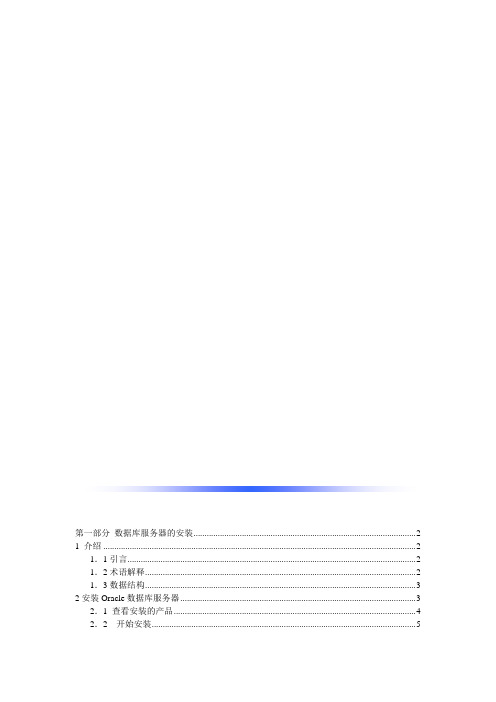
第一部分数据库服务器的安装 (2)1 介绍 (2)1.1引言 (2)1.2术语解释 (2)1.3数据结构 (3)2安装Oracle数据库服务器 (3)2.1 查看安装的产品 (4)2.2 开始安装 (5)3安装Oracle客户端 (7)4 配置Oracle数据库 (8)4.1将数据库添加到树 (8)4.2创建数据库DBA用户及方案库 (9)4.3创建系统数据库表并建立初始数据 (11)4.4、数据库备份与恢复 (13)4.4.1数据库备份—数据导出 (13)4.4.2数据库恢复---数据导入 (13)第二部分W AS 服务器的安装配置 (14)5 W AS的安装与配置 (14)5.1 安装W AS软件 (14)5.2 W AS配置 (19)5.2.1 配置JDBC数据源 (19)5.2.2 发布应用 (27)5.2.3 设置websphere与数据库的连接 (28)5.2.4 发布 (33)6 停止和启动websphere注意事项 (38)6.1 停止websphere (38)7.设置IP地址跳转和页面访问 (40)7.1 设置ip地址跳转 (40)7.2访问地址 (41)第一部分数据库服务器的安装1 介绍1.1引言内网信息共享平台使用的数据库是oracle,这里我们选择安装ORACLE9i作为数据库服务器。
1.2术语解释导向库:是办公自动化系统的一个全局数据库,主要功能如下:1)保存所有地区用户的信息2)保存各地区数据库的导向信息3)保存用户与所在地区的关联信息4)保存系统及各子系统的全局参数地区库:主要功能包括系统用户管理、组织架构管理、服务器管理、数据字典管理、权限管理、应用系统管理和工作日期管理等七部分内容。
为办公自动化系统的各个功能模块提供用户与组织架构信息、向系统提供各模块的数据库服务器信息等基本信息。
WAS:WebSphere Application Server的缩写。
1.3数据结构建库SQL语句参考以下文件:导向库.sql导向库初始化脚本.txt地区库_管理工具.sql地区库_引擎.sql地区库_工作流触发器.sql地区库初始化脚本.txt2安装Oracle数据库服务器安装oracle前需要准备好oracle的安装文件。
【精品】赋码系统安装手册及Oracle9i安装过程(联机版)
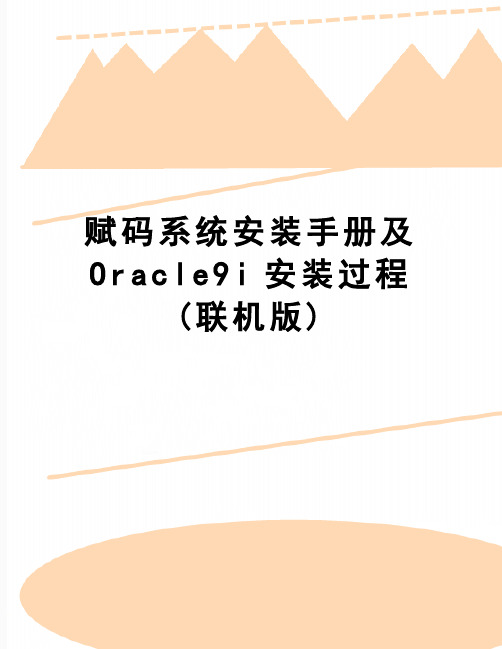
赋码系统安装手册及O r a c l e9i安装过程(联机版)服务器-客户机模式服务器端安装:在安装过程中根据提示分别将第二和第三张安装盘放入光驱即可。
这是安装oracle9i的全过程接下来创建表空间与用户名称,创建方法参照:“赋码系统安装手册及Oracle9i安装过程(单机版)“2、客户端安装:图18图19将Oracle9i第一张系统安装盘放入光驱,自动引导安装系统并显示Oracle9i安装系统封面窗口,单击[开始安装]按钮,显示安装首页,接着显示如图18所示的“欢迎”窗口。
单击[下一步]按钮,进入“文件定位”窗口。
在该窗口的目标文本框中输入主目录名称,一般按默认即可,如:OraHome90,在路径文本框中输入主目录路径,如D:\oracle\ora90,单击[下一步]按钮,显示如图所示的带“正在装载产品列表”进度条的“文件定位窗口”,见图19。
图20装载完成后,显示如图20所示的“可用产品”窗口。
单击第二项,即Oracle9i客户端的单选按钮。
图21单击[下一步]按钮,显示如图21所示的“安装类型窗口”。
选择“Administrator”,单击[下一步]按钮图22装载完成后,显示如图22所示的“摘要”窗口。
图23单击[安装]按钮,显示“安装”窗口,如图23所示图24复制结束后,显示“配置工具”窗口,如图24所示。
我们现在所要做的工作就我们建立服务器/客户端模式的关键操作了!!图25配置过程中将出现如图25所示的“网络配置向导”窗口,询问是否使用目录服务。
选择“不,我要自己创建网络服务名”打开Oracle Net Manager------点击右边“+”号,Net服务名:mis 如图点击‘下一步‘默认,点击‘下一步‘,输入要连接机器的IP地址,如图:点击‘下一步‘,输入连接主机的全局数据库名称mis点击‘下一步‘点击‘完成‘客户端安装成功,如图赋码系统安装手册(以windowsxp为例)1、首先安装ISS服务(如果系统中已经有ISS服务了就不用安装了)把windowsxp安装盘放入光驱中开始-----程序-----控制面板------添加或删除程序-----添加/删除windows组件,如图:在Internet信息服务(IIS)前面打钩,点击下一步,系统自动安装ISS服务,点击完成,ISS安装成功,关闭控制面板2、其次安装赋码系统服务端双击setup执行文件,如图:点击接受按钮,系统开始安装(.NETframework 3.5 SP1)第一次安装时,需要耐心等待几分钟,安装完成后自动出现如图所示:点击下一步点击下一步,系统开始安装服务器端选择数据库,第一次安装选择新建数据库,之后再安装选择使用现有数据库,如图:使用Oracle,服务器名称:全局数据库名称,用户名:acctrue 密码:acctrue点击测试连接,出现:连接成功对话框,点击‘确定’点击‘保存’,系统开始创建数据库,如图:点击‘确定’,安装完成点击‘关闭’按钮3、安装赋码系统客户端点击setup执行文件,如图:点击‘下一步’点击‘下一步’安装完成,如图:点击关闭,客户端安装完成4、赋码系统的许可证书安装点击开始----程序------Acctrue-----爱创赋码系统许可证书安装,如图:资料内容仅供您学习参考,如有不当之处,请联系改正或者删除选择数字证书如图:点击‘保存’,关闭对话框。
ORACLE9安装步骤

Oracle9安装指南一.Oracle软件安装1.Oracle9.2共三张光盘,每张盘中的文件名都一样,为solaris.gz,需要将三张光盘中的solaris.gz都拷到硬盘上,且重新命名为solaris1.gz、solaris2.gz、solaris3.gz。
命令:cp/cdrom/disk1/solaris.gz ./solaris1.gzcp/cdrom/disk1/solaris.gz ./solaris2.gzcp/cdrom/disk1/solaris.gz ./solaris1.gz2.拷贝过来的.gz文件为压缩文件,需要对其解压缩。
(此时需要在root用户下操作)命令:gunzip solaris1.gzgunzip solaris2.gzgunzip solaris3.gz解压完后,原来目录下的“solaris1.gz”“solaris2.gz”“solaris3.gz”消失,新生成“solaris1”“solaris2”“solaris3”三个文件。
3.分别执行:cat solaris1 | cpio –icdcat solaris2 | cpio -icdcat solaris3 | cpio -icd此时会在目录下形成目录“disk1”“disk2”“disk3”注:新的oracle安装盘直接将光盘下的“disk1”“disk2”“disk3”目录拷贝即可。
通常在usr目录下建立一个disk目录,将“disk1”“disk2”“disk3”目录直接拷贝到该目录下即可。
(注:最好是在users/oracle/ora92目录下建一个空目录,用oracle 用户拷贝过去,注意root用户的文档不能相互拷贝)4.另外:注:若要在不重装操作系统情况下单独重装oracle,则要先用ems身份执行sophic_stop,把所有后台进程停止,再用oracle身份执行dbshut,把原有数据库关闭。
Oracle9i的安装步骤(有图解)
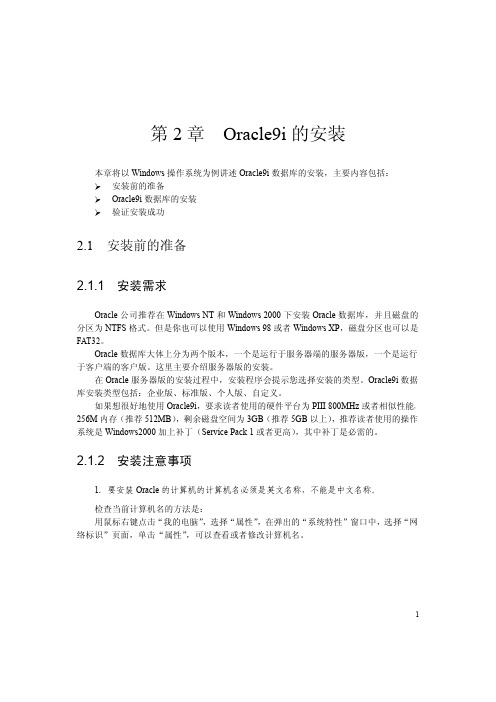
14
里使用默认的端口号即可。
(7)单击“下一步” ,出现“数据库标识”对话框,要求输入全局数据库名和数据库 实例名 SID。当输入全局数据库名时,系统自动生成 SID,默认与全局数据库名相同。你 也可以修改为与全局数据库名不同的其它字符串,建议初学者将全局数据库名和 SID 设置 为相同的。 全局数据库名用来唯一地标识一个数据库,而 SID (数据库系统标识符, System Identifier) 用来标识与数据库相关的例程。 全局数据库名的格式是 “数据库名.数据库域名” , 数据库域名也可以省略。例如,全局数据库名 中, ufs 是数据库名, 指定数据库所在的网络域,用于在网络中区分同名的数据库。如果数据库不 在网络中使用,则可以省略数据库域名,这样,全局数据库名就仅仅由数据库名组成。数 据库名可以是一个长度不超过 8 个字符的字符串,可以包含字母、数字和其他字符。数据 库域名是一个长度不超过 128 个字符的字符串,可以包含字母、数字、句点以及其他字符。 数据库实例名主要用于对外连接时使用。在单机运行环境中,数据库名与实例名是一一对 应的。
15
(8)单击“下一步” ,出现“数据库文件位置”对话框,要求指定数据库文件的目录。 默认的目录是 Oracle 安装磁盘下面的 Oracle\oradata, 但 Oracle 建议将数据库文件与 Oracle 软件安装在不同的磁盘上。这里使用默认即可。
(9)单击“下一步” ,出现“数据库字符集”对话框,要求选择数据库字符集。字符
2.1.2 安装注意事项
1.要安装 Oracle 的计算机的计算机名必须是英文名称,不能是中文名称。 检查当前计算机名的方法是: 用鼠标右键点击“我的电脑” ,选择“属性” ,在弹出的“系统特性”窗口中,选择“网 络标识”页面,单击“属性” ,可以查看或者修改计算机名。
Oracle+9i+RAC-Oracle 9i RAC 安装手册-window

Oracle 9i RAC 安装手册-1Tags: 存储安装配置, Cluster, 网络存储, DISK, MSCS, windows 一、群集环境描述· 各节点正确安装Windows 2000 Advanced Server· 有名称解析手段――DNS或HOST文件· 程序文件需安装在本机的磁盘上,不要安装在共享的存储上群集节点数:主机名公共网络ip 专用网络ip 专用连接host名称node1 192.168.10.1 192.168.20.1 node1.sannode2 192.168.10.2 192.168.20.2 node2.san共享FibreChannel SAN信息磁盘4 (rac0)磁盘5 (rac1)磁盘6 (rac3)二、系统逻辑图:二、配置互连· 每个节点至少需要两块网卡。
·保证公共网卡首先绑定,用DNS解析。
· 专用网卡用HOSTS文件解析在系统%SYSTEMROOT%\system32\drivers\etc\hosts127.0.0.1 localhost192.168.20.1 node1.san192.168.20.2 node2.san三、配置原始分区由于所有的数据文件、控制文件、联机重做日志,以及SPFILE必须位于共享驱动器上,而且每个文件都要有自己的分区。
NODE1::(node1 上电;node2断电)1. 点击开始菜单 -> 程序 -> 管理工具 -> 计算机管理。
2. 点击[磁盘管理],在右边面板中查看当前使用的磁盘。
3. 选择磁盘,右键单击,单击创建磁盘分区。
4. 选择创建扩展磁盘分区,点击[下一步]5. 核对要使用的磁盘空间,然后点击[下一步],根据磁盘分区向导完成扩展磁盘分区6. 选择创建好的扩展磁盘分区,右键单击,单击创建逻辑驱动器7. 选择逻辑驱动器,点击[下一步]8. 核对要使用的磁盘空间,然后点击[下一步]9. 选择不指派驱动器号或驱动器路径。
ORACLE 9I FOR AIX 5L 的安装文档

ORACLE 9I FOR AIX 5L 的安装文档ORACLE 9I FOR AIX 5L 的安装文档作者:safe第一节:安装注意:因为ORACLE 9I为64位,所以安装的AIX平台也必须是64位。
如果不是必须要重新安装或使用连接库函数将其改为64位To change to 64 bit multi-processor mode:# ln -sf /usr/lib/boot/unix_64 /unix# ln -sf /usr/lib/boot/unix_64 /usr/lib/boot/unix# bosboot -ad /dev/ipldevice# shutdown -r一、确认系统环境1、主机环境机型:IBM P630 υCPU :1000MHz υMEM :1G (MIN υ 512M)$ /usr/sbin/lsattr -E -l sys0 -a realmemrealmem 12582912 Amount of usable physical memory in Kbytes False/tmp:1000M (MIN 500M) υ$df -k /tmpFilesystem 1024-blocks Free %Used Iused %Iused Mounted on/dev/hd3 655360 603088 8% 69 1% /tmpSWAP:6G υ(一般是2倍于MEM,但因为我们的内存已经很大了,所以没有按一般规则)$ /usr/sbin/lsps -aPage Space Physical V olume VolumeGroup Size %Used Active Auto Typehd6 hdisk0 rootvg 6144MB 1 yes yeslv/oracle:38G (MIN υ 3.5G,本目录用于安装软件、存放source以及oracle9用户的根目录所在)$ df -k /oracleFilesystem 1024-blocks Free %Used Iused %Iused Mounted on/dev/oracle 38010880 28495268 26% 64272 1% /oracle2、操作系统环境OS情况:AIX 5L 64bit and υ 64-bit kernel mode,主机名ERP01$ uname -aAIX hawk3 1 5 000BD81A4C00hawk3:/#bootinfo -y64hawk3:/#bootinfo -K64OS υ PATCH:Oracle要求PA TCH:IY22854,IY26778,IY28766,IY28949,IY29965,IY30150等俱全可以使用下面的命令来检查所需PA TCH,如:#/usr/sbin/instfix -a -ivk IY22854有X-window,单独安装的32bit JA V A υ Version1.3.1,你可以从这里download:/developerworks/java/jdk/aix/index.html3、Oracle版本1。
AIX OS安装及在AIX安装Oracle9i
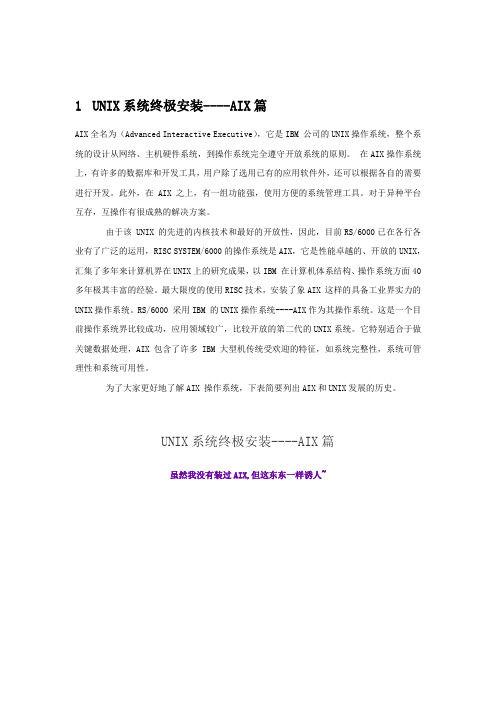
1UNIX系统终极安装----AIX篇AIX全名为(Advanced Interactive Executive),它是IBM 公司的UNIX操作系统,整个系统的设计从网络、主机硬件系统,到操作系统完全遵守开放系统的原则。
在AIX操作系统上,有许多的数据库和开发工具,用户除了选用已有的应用软件外,还可以根据各自的需要进行开发。
此外,在AIX 之上,有一组功能强,使用方便的系统管理工具。
对于异种平台互存,互操作有很成熟的解决方案。
由于该 UNIX 的先进的内核技术和最好的开放性,因此,目前RS/6000已在各行各业有了广泛的运用,RISC SYSTEM/6000的操作系统是AIX,它是性能卓越的、开放的UNIX,汇集了多年来计算机界在UNIX上的研究成果,以IBM 在计算机体系结构、操作系统方面40多年极其丰富的经验。
最大限度的使用RISC技术,安装了象AIX 这样的具备工业界实力的UNIX操作系统。
RS/6000 采用IBM 的UNIX操作系统----AIX作为其操作系统。
这是一个目前操作系统界比较成功,应用领域较广,比较开放的第二代的UNIX系统。
它特别适合于做关键数据处理,AIX 包含了许多IBM 大型机传统受欢迎的特征,如系统完整性,系统可管理性和系统可用性。
为了大家更好地了解AIX 操作系统,下表简要列出AIX和UNIX发展的历史。
UNIX系统终极安装----AIX篇虽然我没有装过AIX,但这东东一样诱人~点击看大图从AIX 5L开始,AIX操作系统除了支持IBM的PowerPC/Power处理器外,还支持Intel的Itanium(安腾)处理器。
由于这两种处理器的指令体系不同,因此支持这两种处里器的AIX 5L软件包也不同,安装方法也不同。
下面主要以PowerPC的AIX 5L的安装(同样也使用于AIX 4.3)为例进行讲解,然后介绍基于Itanium(安腾)处理器的AIX5L的安装方法。
第03章 Oracle 9i安装和配置

3-44
1。 在DOS模式下,启动数据库服务器 。 模式下, 模式下
2。 在企业管理器中,启动数据库服务器 。 在企业管理器中, 见操作演示
3-27
在两次换盘后, 的自动配置界面: 在两次换盘后,进入图 30的自动配置界面: 的自动配置界面
图 30
3-28
•
在Oracle Net Configuration Assistant自动运行 自动运行 过程中, 过程中,会弹出如图 31所示的欢迎使用对话框 所示的欢迎使用对话框
图 31 配置网络服务
3-22
如何查询数据库运行模式: 恢复]选项卡 如何查询数据库运行模式:选择 [恢复 选项卡,如下图 恢复 选项卡,如下图:
3-23
安装Oracle 9i客户端 安装 客户端 要从其它计算机上访问数据库服务器, 要从其它计算机上访问数据库服务器,必须要安装 Oracle 9i的客户端软件。图 25中进行选择。 的客户端软件。 中进行选择。 的客户端软件 中进行选择
图 15
3-18
完成帐户和密码设置以后,系统完成所有配置工作, 完成帐户和密码设置以后,系统完成所有配置工作, 所示的安装结束界面。 弹出如图 16所示的安装结束界面。 所示的安装结束界面
图 16
3-19
查看当前Oracle 9i服务器的配置情况 查看当前 服务器的配置情况
企业管理器中-->例程 图20 企业管理器中 例程
3-45
关闭服务器的4种方式 关闭服务器的 种方式
Oracle 9i安装
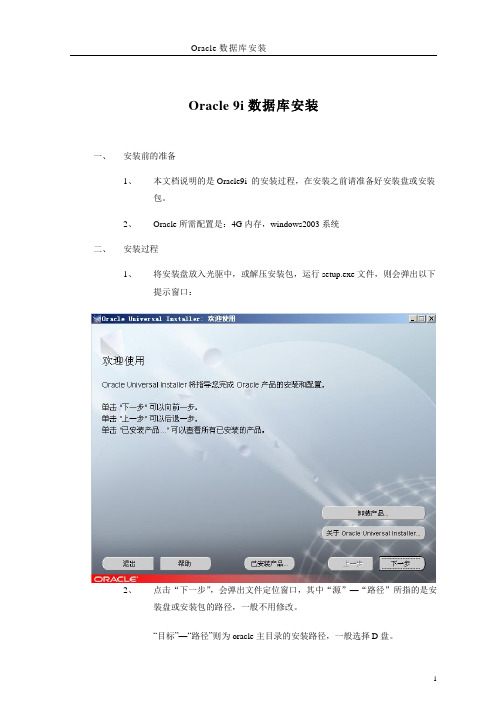
Oracle 9i数据库安装一、安装前的准备1、本文档说明的是Oracle9i 的安装过程,在安装之前请准备好安装盘或安装包。
2、Oracle所需配置是:4G内存,windows2003系统二、安装过程1、将安装盘放入光驱中,或解压安装包,运行setup.exe文件,则会弹出以下提示窗口:2、点击“下一步”,会弹出文件定位窗口,其中“源”—“路径”所指的是安装盘或安装包的路径,一般不用修改。
“目标”—“路径”则为oracle主目录的安装路径,一般选择D盘。
修改好之后,点击“下一步”。
注意:安装路径不可以出现中文,否则安装就会出错。
3、这时,弹出的窗口为“产品选择”窗口,默认为第一项,点击“下一步”4、安装类型提示窗口,选择“企业版”,点击“下一步”。
5、数据库配置窗口,选择“通用”,点击“下一步”6、数据库端口号的配置,一般为默认端口号就行,不需要修改。
7、数据库标识窗口,作用是创建全局数据库,全局数据库名称可根据自己的需要进行填写(如esms或者均可)。
填写完毕后,点击“下一步”其中,“SID”的值默认是与“全局数据库名“相同。
8、数据库文件的存放位置,默认一般与选择的安装目录相同,如下图,存放路径在D盘,也可根据实际情况进行修改,一般不建议这样做。
点击“下一步”9、数据库字符集,默认为第一项,不需要修改,点击“下一步”10、点击“安装”按钮,开始安装oracle9i数据库的组件。
11、下图为安装过程注意:在安装过程中会出现dos窗口,不能随意关掉否则会中断安装。
安装完毕后dos窗口可以关闭。
12、因为oracle9i安装盘分为三张,在安装过程中,会弹出更换光盘的提示,如下图:根据提示,将磁盘2或3放入光驱中,点击“确定”,继续安装。
如果使用的是安装包,则点击“浏览”,选则安装包2或3的解压位置打开安装包,在路径中显示出安装包所在的路径后,点击“确定”,继续安装。
13.在安装过程中会自动创建数据库,出现如下界面:下一步出现输入sys和system的口令的窗口:输入sys和system的口令,并且要记录下来,以防忘记密码。
Oracle9i全新安装和补丁升级说明(Unix)

Oracle9i全新安装和补丁升级说明一、Oracle9i以下版本的卸载 (2)二、Oracle9i的全新安装 (2)(一)软件的安装 (2)(二)数据库的创建 (24)(三)监听和连接字符串的配置 (37)三、Oracle9i的补丁升级 (41)四、Oracle9i的完全卸载 (53)五、Oracle9i常用工具的简介 (62)(一)Database Configuration Assistant (62)(二)Net Manager (62)(三)Universal Installer (63)(四)Oracle Enterprise Manager Console (63)六、Oracle产品清单(2004-10-20) (70)由于无法直接从Oracle9i以下版本升级到Oracle9i,所以在已经安装了Oracle9i以下版本的机器上需要先提前做好数据的导出备份工作,这可以通过使用原版本的Export工具来完成,并且注意在导入恢复时需要使用Oracle9i版本的Import工具,同时还需要注意两者的字符集选择(最好保持一致)和NLS_LANG环境变量的设置(必需与目标库一致),然后再手工卸载已有的Oracle数据库和软件。
该文档的描述适用于Unix系列的操作系统,主要包括IBM AIX-Based Systems,Compaq Tru64 UNIX,HP 9000 Series HP-UX,Linux Intel 和Sun Solaris,文档中所提供的画面是以AIX为例,CDE是指Unix系列操作系统的通用桌面图形环境。
一、Oracle9i以下版本的卸载如果打算重新安装操作系统就不用进行该部分的操作,直接转到“全新安装”章节即可。
在进行下面的操作前,请先以原来安装Oracle的用户登录Unix,一般是dba组的oracle用户,然后将Oracle9i以下版本的所有进程都停止掉,一般包括实例进程和监听进程,然后按照下面的步骤进行操作(具体过程可以参考“完全卸载”章节)。
Oracle9安装图解

@无关心 对,多学习,爱好学习~,呵呵 (冯瑞涛(Te rryFe ng )) 4. Re:图文一步步详细描述刷机Mobile 6. 5 的过程(内涵6700、6750、6800、6 900刷机工具及驱动)
阅读排行榜 1. Oracle 11g for W indow s 简体中文 版的安装过程(6890) 2. Oracle 9i & PLSQL 全简体中文版数据 库安装过程(图解)(5540) 3. jQuery Ajax 方法调用 Web Service 的详细例子(原创)(4355) 4. 用 W indow s Live W riter 2009 为我 们的博客园写博客(图)(4276) 5. 图文一步步详细描述刷机Mobile 6.5 的 过程(内涵6700、6750、6800、6900 刷机工具及驱动)(3515)
相册 07~09年的照片
我的网站 冯瑞涛的C o d e p le x 冯瑞涛的ja va e ye 冯瑞涛的个人主页(建设中) 冯瑞涛的开心网 冯瑞涛的新浪微博
友情链接 框架团队 (rss) 黑龙江.Net俱乐部 (rss) 黑龙江.Ne t俱乐部开心网 黑龙江.Ne t俱乐部论坛(建设中) 黑龙江.Ne t俱乐部微博
选择安装路径
《工作》 2008-8-23 姓名:冯瑞涛 网名:Terry Feng 居住:北京 宣武 来自:黑龙江 邮箱:
为你提供天气信息
选择第一项安装数据库
安装 Oracle9i 客户端

安装 Oracle9i 客户端注意:• 1 .计算机名称和用户名称必须为标准名称,不能为中文或含有特殊字符(包括斜线和横线等)• 2 .硬盘的剩余空间至少大于 1000M放入第一张光盘,自动运行,或运行 Setup.exe ,如图:点下一步,选择安装路径,如图:点下一步,选择可安装产品,如图,选择“ Oracle8i Client 9.0.1.1.1 ”,点下一步选择安装类型为“运行时( 486MB )”,如图点下一步,如图,点“安装”开始复制文件注意:• 1 .若安装中出现错误一般可以点忽略,或停止安装该产品跳过。
• 2 .安装中需要插入第二张盘。
文件复制完成后,弹出网络配置工具( Net Configration Assistant ) , 选择“不,我要自己创建… ”,如图:点下一步,默认( Oracle8 或更高版本),如图点下一步,输入服务器上的全局数据库名称,如图点下一步,协议选择默认( TCP ),如图点下一步,输入数据库所在计算机名称和端口,端口可以默认( 1521 ),如图点下一步,进行测试,如图测试成功如图:点下一步,输入网络服务名。
注意:网络服务名称可自定义,如 Ora8i。
但一定要与程序中gkzf.ini文件中ServerName相同,如图点下一步,选“否”不进行另一个网络服务名的配置,如图点下一步,直至完成即可,最后退出。
如果没有配置成功,则可以这样设置:如图选择“ Net Manager ”进入 Net8 Assistant,展开树形图查看服务命名创建服务命名,如图:点击左边树中的服务命名,点加号或点菜单中编辑的创建网络服务,输入网络服务名,网络服务名称可自定义,如 Ora8i(一定要与程序中gkzf.ini 文件中ServerName相同),如图点下一步,网络协议选择 TCP/IP协议,如图:点下一步,主机名为服务器端计算机名称(注意:如果局域网中包含 NT或2000域,则可能需在计算机名称后加上域名称),端口号默认,如图:点下一步, Oracle8i服务名为服务器全局数据库名称,如Ora8i点下一步,测试连接,成功后如图:关闭点完成即可。
- 1、下载文档前请自行甄别文档内容的完整性,平台不提供额外的编辑、内容补充、找答案等附加服务。
- 2、"仅部分预览"的文档,不可在线预览部分如存在完整性等问题,可反馈申请退款(可完整预览的文档不适用该条件!)。
- 3、如文档侵犯您的权益,请联系客服反馈,我们会尽快为您处理(人工客服工作时间:9:00-18:30)。
Oracle 9i 安装
1)首先将oracle9i的安装文件拷贝到本地,注意安装文件所在的全路径中不要有中文名称。
双击oracle9i\Disk1目录下的setup.exe,进入Oracle安装界面,按照提示开始进行安装。
图1-1:数据库安装界面
2)点击“下一步”,进入“文件定位”界面,选择确定Oracle安装文件所在路径和数据库的安装路径,如D:\oracle\ora92。
3)点击“下一步”,出现“可用产品”界面,选择要安装的产品“Oracle9i Database 9.2.0.1.0”。
4)点击“下一步”,在“安装类型”界面,选择默认的安装类型“企业版”。
5)点击“下一步”,在“数据库配置”界面,选用默认的数据库配置类型“通用”。
6)点击“下一步”,默认选择监听请求的端口号为2030 。
7)点击“下一步”,进入“数据库标识”配置界面(如图1-3),输入全局数据库名,如XWCG(最好容易辨识),SID号跟全局数据库名一致。
8)点击“下一步”,进入“数据库文件位置”界面,数据库文件目录建议使用默认的路径,如D:\oracle\oradata,以减少磁头的访问量。
9)点击“下一步”,在“数据库字符集”界面,一般情况下选择缺省即可,如有需要最好选择unicode,方便各种语言存储。
10)点击“下一步”,进入“摘要”界面。
点击“安装”开始安装。
中间会两次弹出“磁盘位置”窗口,提示插入Oracle9i磁盘2和磁盘3,根据提示分别输入Oracle9i的磁盘2和磁盘3的路径即可;如果Oracle9i的安装文件在硬盘里,就省去了提示插入磁盘的步骤。
11)Oracle9i安装结束前,进入“配置工具”界面,自动配置和启动Oracle 的一些工具和服务,需要比较长的时间,请耐心等待;
12)配置工具完成后,Oracle9i则安装结束,开始创建数据库;
13)数据库创建结束后,弹出“更改口令”对话框,指定数据库的sys和system 帐户的口令分别为sys和system,点击确定,进入“安装结束”界面,点击“退
出”退出安装程序。
至此,Oracle9i安装完全结束。
